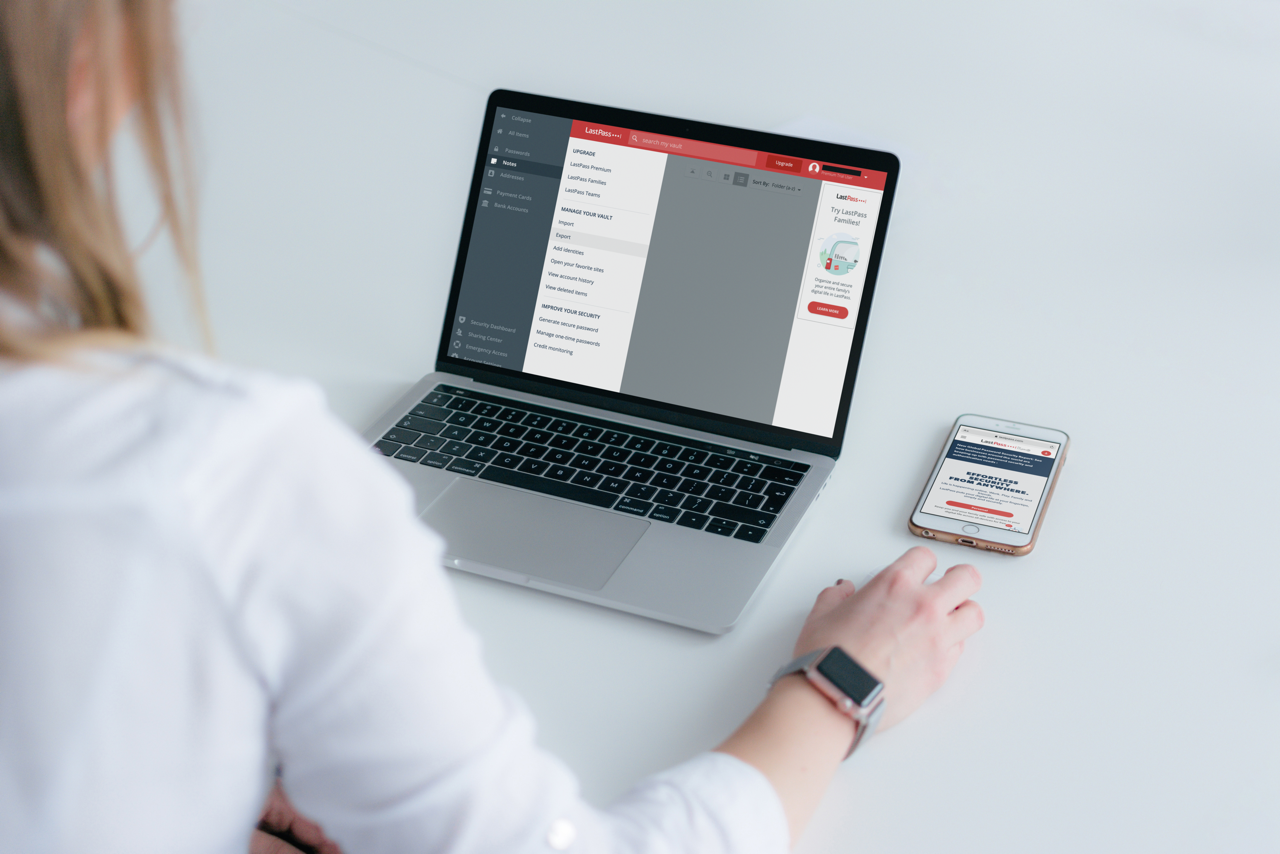
前幾天密碼管理工具 LastPass 公告三月後將要調整免費方案,簡單來說,原本跨裝置存取密碼的功能移除,限制只能在電腦或行動裝置擇一使用,很顯然就是要使用者付費升級,不過服務本來就沒有不賺錢的理由(LogMeIn 在 2015 年以 1.1 億美元收購 LastPass),如果你覺得 LastPass 真的很有用,不想花時間找尋其他的同類產品,可以考慮支付每月 $3 美元升級到 Premium,若選擇不繼續使用的話,其實也有很多很棒的免費替代方案。
例如之前介紹過的「Bitwarden」就是一款免費、開放原始碼且跨平台密碼管理工具,無論是個人或團隊都能擁有最簡單、最高安全性的密碼儲存和管理方式,支援 Windows、macOS、Linux 也能在 iOS、Android 行動裝置使用,最棒的是 Bitwarden 提供免費 Google Chrome、Firefox、Opera、Microsoft Edge、Safari、Vivaldi、Brave 和 Tor Browser 瀏覽器適用的擴充功能,也有內建中文介面的網頁版。
雖然我傾向使用不可同步或沒有連網的密碼管理器,但在我實際使用 Bitwarden 後發現它確實相當方便,而且具備一般密碼管理工具該有的功能,若你認為將密碼加密、儲存在第三方不夠安全也沒關係,Bitwarden 是開放原始碼程式,使用者可自行架設密碼伺服器。
接下來我會教大家如何將原有儲存在 LastPass 密碼記錄匯出、轉移到 Bitwarden 平台上,如此一來就能在最短時間以最有效率的方式移轉服務,繼續維持跨裝置同步密碼和管理密碼的便利性。
LastPass
https://www.lastpass.com/
Bitwarden
https://bitwarden.com/
使用教學
STEP 1
首先,開啟 LastPass 網站登入帳號,從控制台左下角選擇「Advanced Options」後會看到一整排功能列,從 Manage Your Vault 找到「Export」匯出選項。
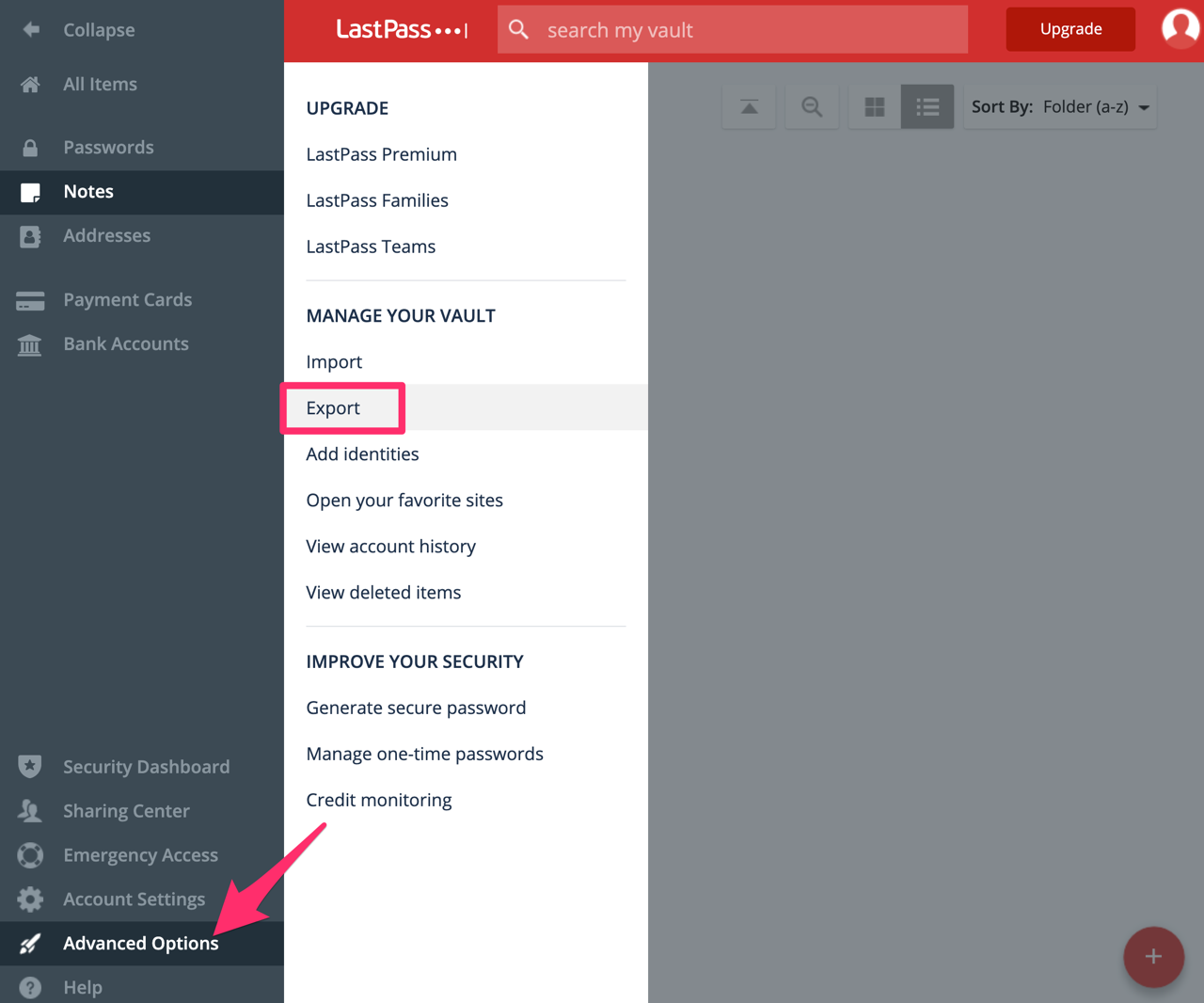
STEP 2
接著輸入主密碼(Master Password)通過身份驗證。
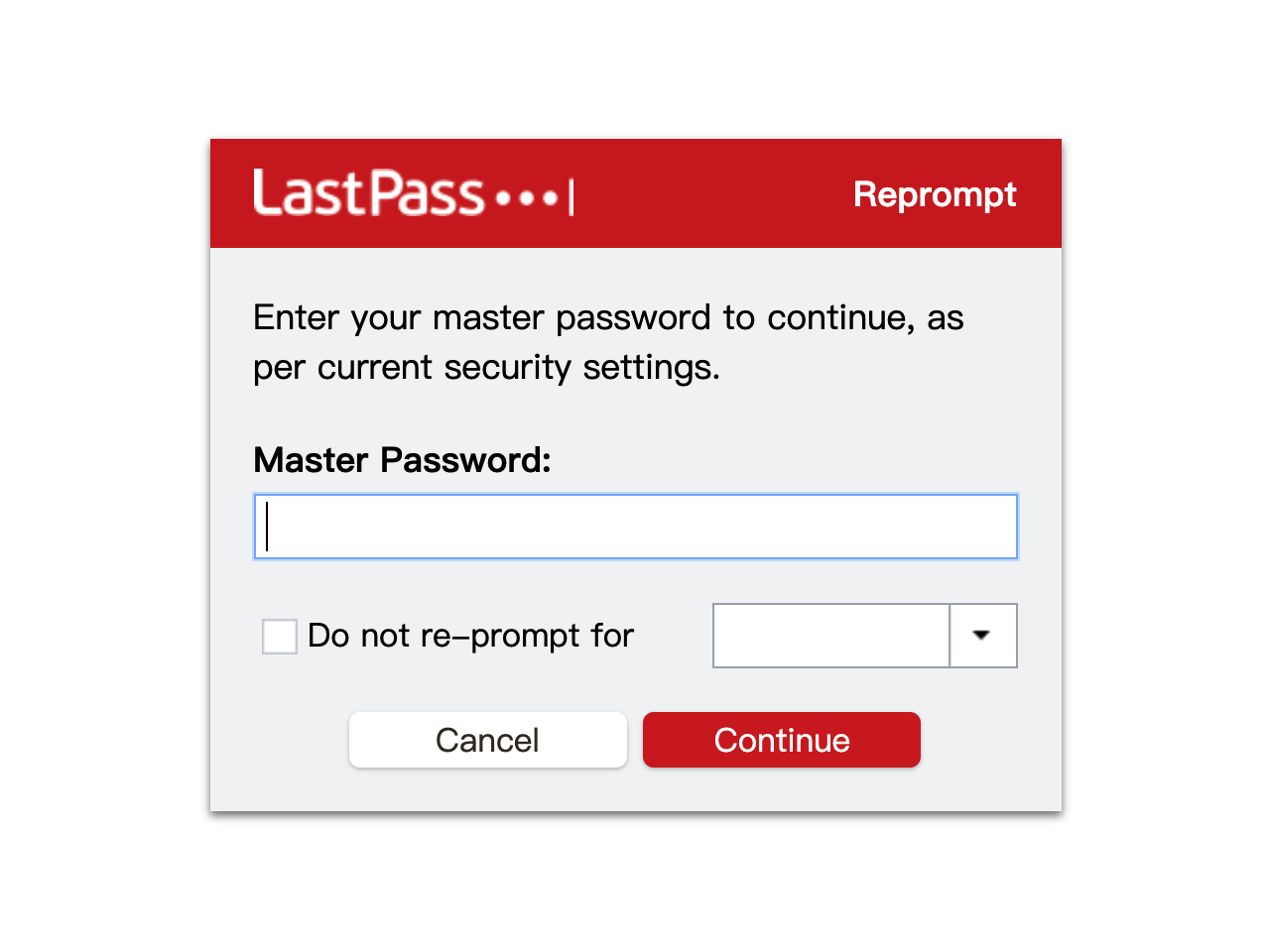
瀏覽器隨即就會下載密碼備份檔案,匯出檔名為 lastpass_export.csv 。
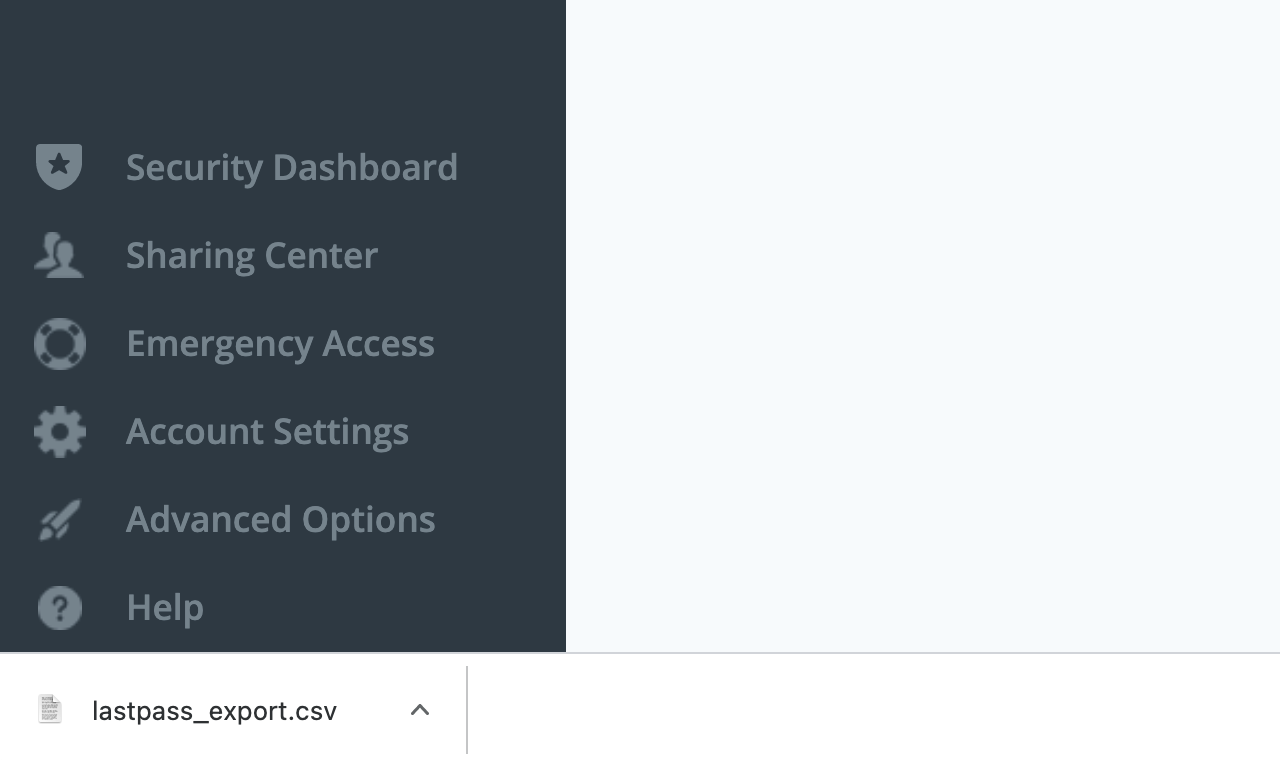
STEP 3
進入 Bitwarden 控制台後點選上方選單「工具」按鈕,接著找到「匯入資料」選項。
如果你還沒有 Bitwarden 帳號,可參考「Bitwarden 開放原始碼免費密碼管理器,可匯入其他密碼檔支援常見瀏覽器」文章教學免費註冊一個。
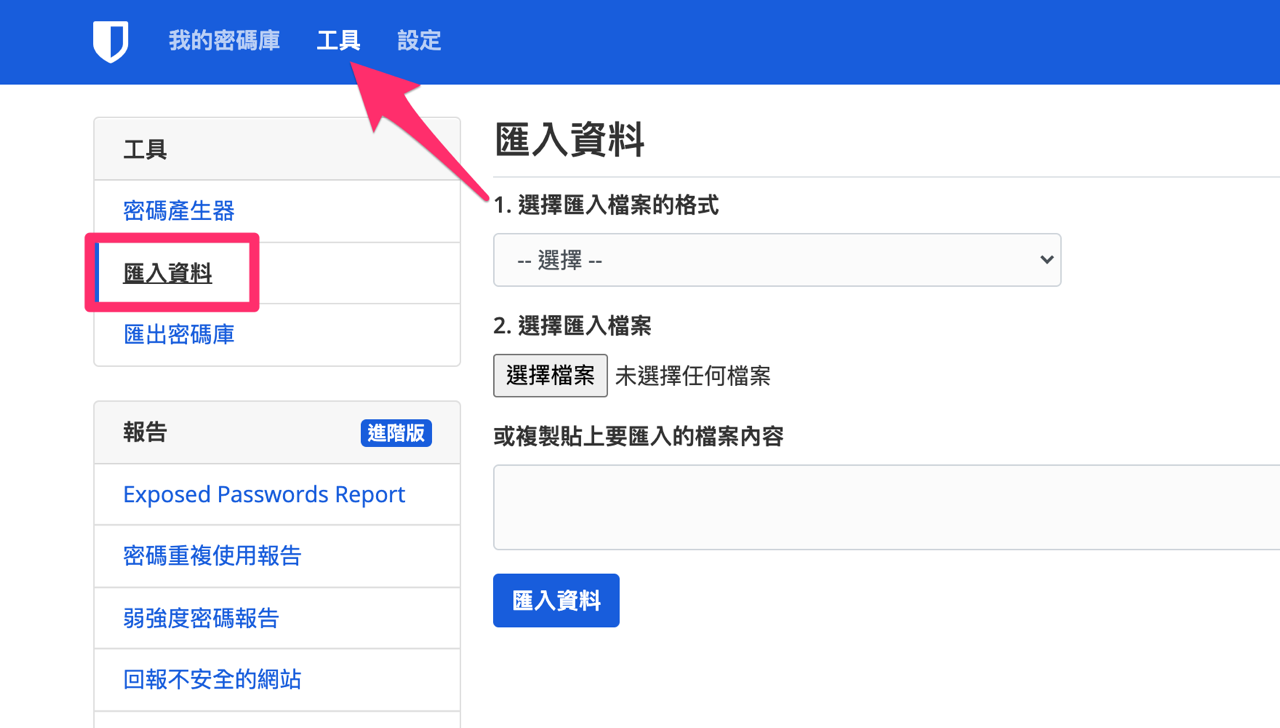
STEP 4
從「選擇匯入檔案的格式」選擇「LastPass (csv)」,在這裡還支援其他常見的密碼管理器,像是瀏覽器 Chrome、Firefox 或是 KeePass、1Password 和 Dashlane 等服務匯出格式。
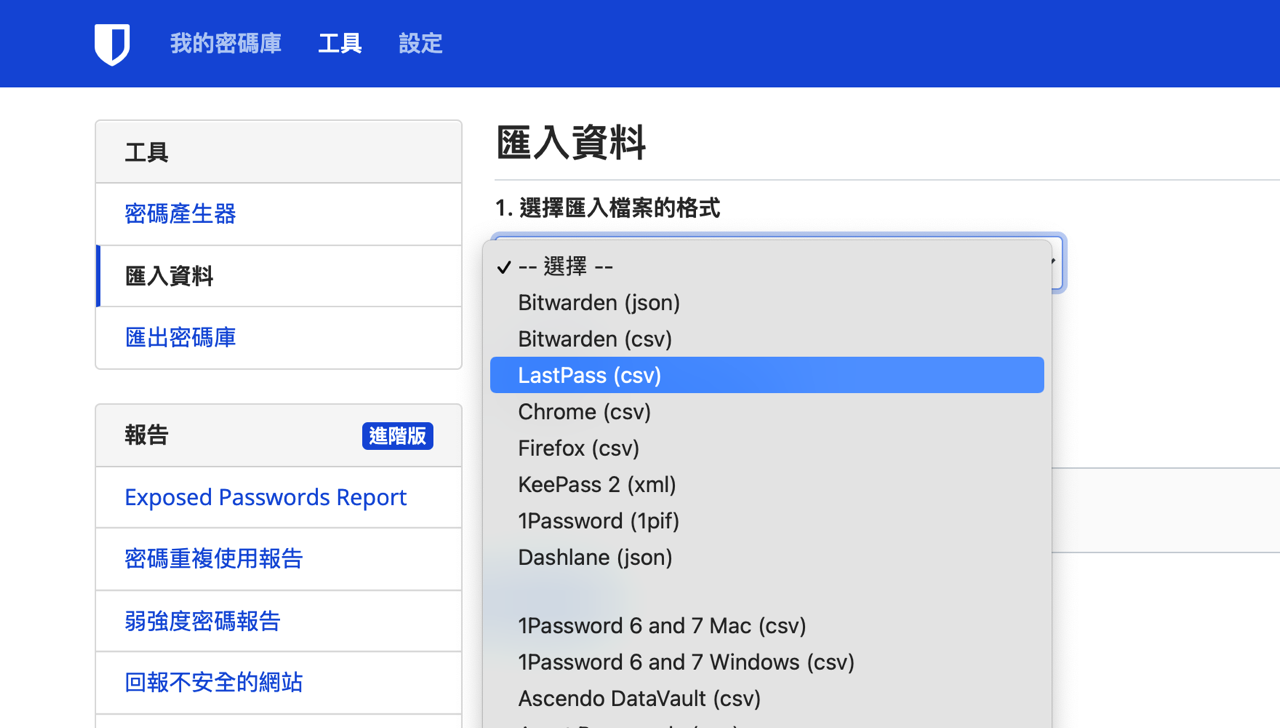
接著從「匯入檔案」選擇 lastpass_export.csv 密碼檔備份,點選「匯入資料」就完成囉!
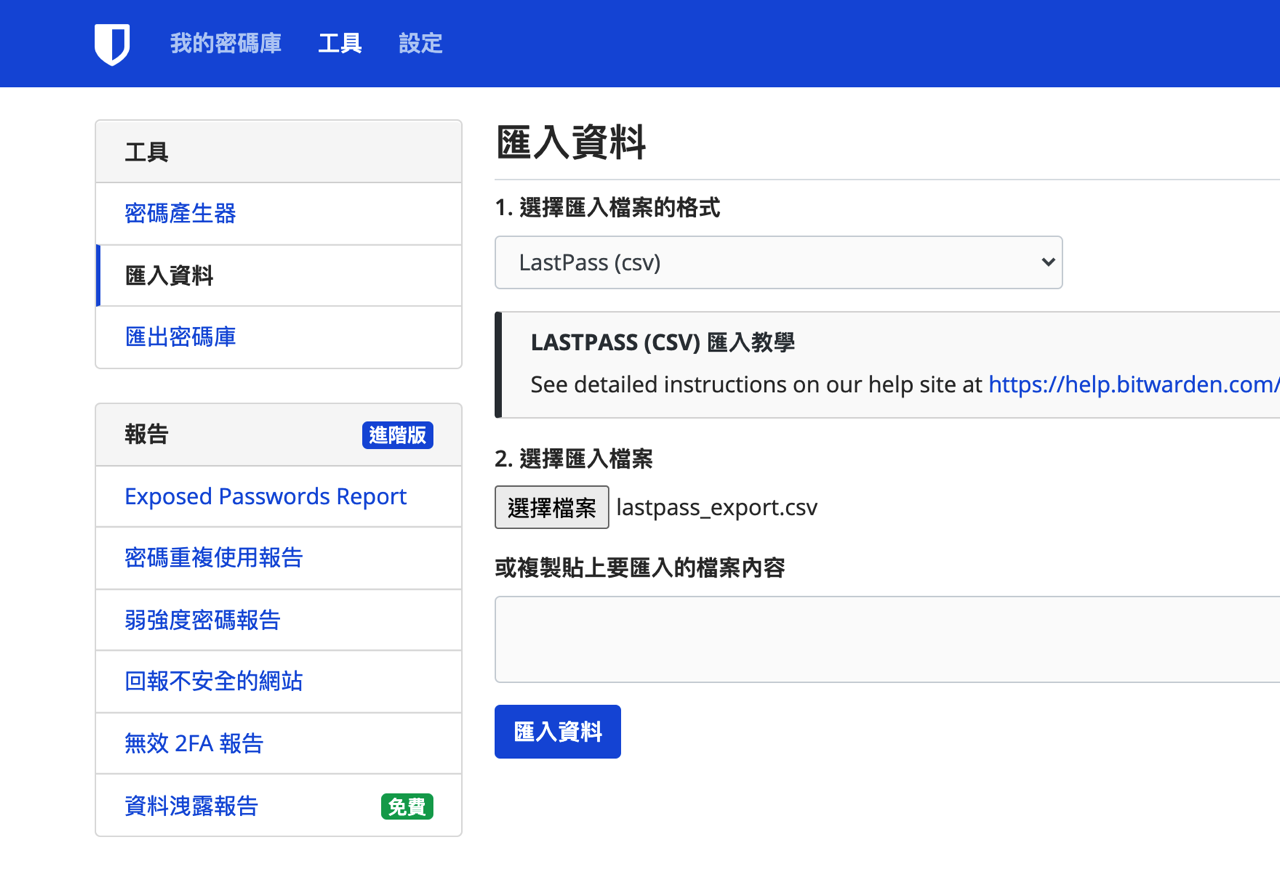
STEP 5
匯入後原有的 LastPass 帳號密碼資訊會被存入 Bitwarden 我的密碼庫,使用者就能開始進行編輯或管理,將密碼以自己熟悉的方式分類。
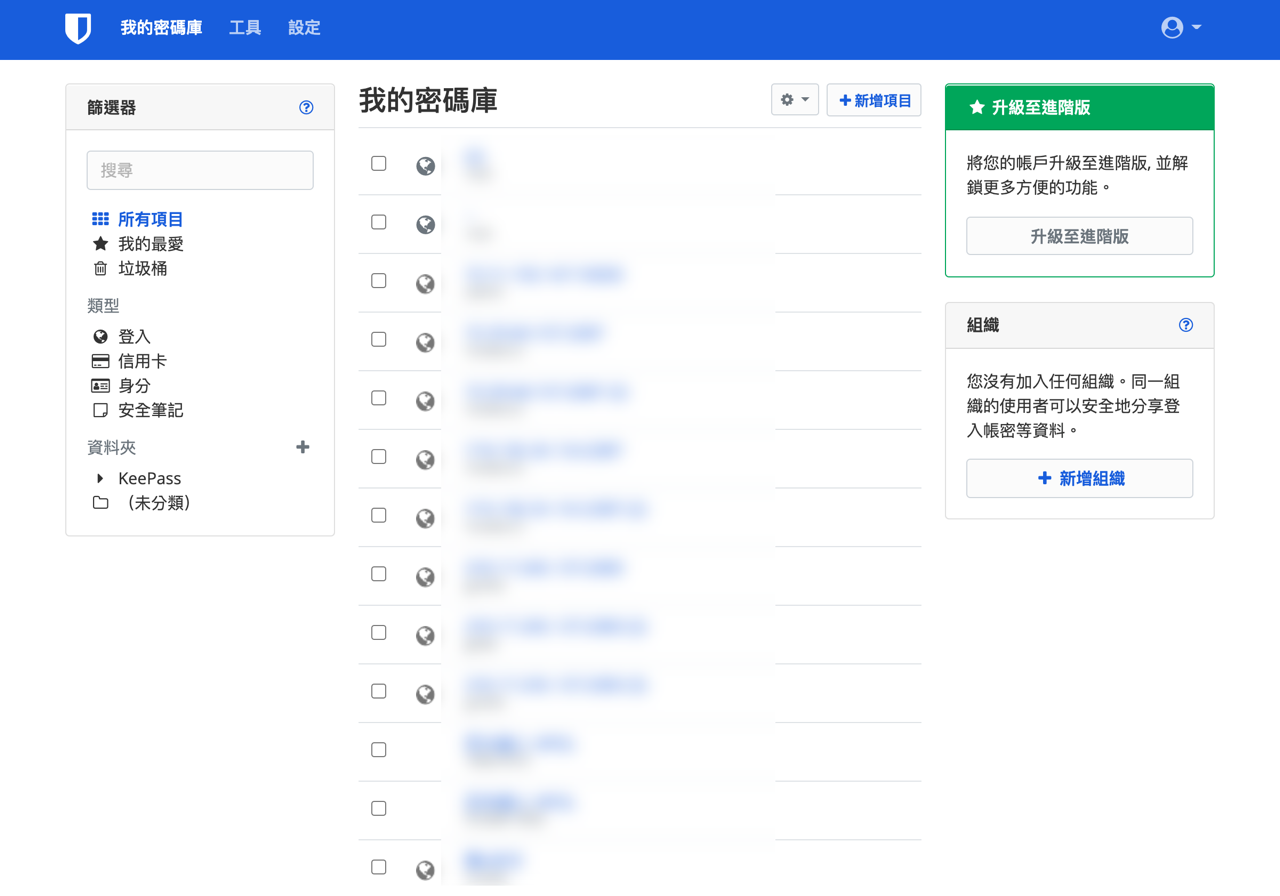
值得一試的三個理由:
- LastPass 調整免費方案,跨裝置存取密碼需付費升級才能使用
- 可選擇另一替代方案 Bitwarden,免費且開放原始碼
- 將 LastPass 匯出後直接匯入其他密碼管理器可快速移轉資料








